Как да защитите с парола документи и PDF файлове с Microsoft Office
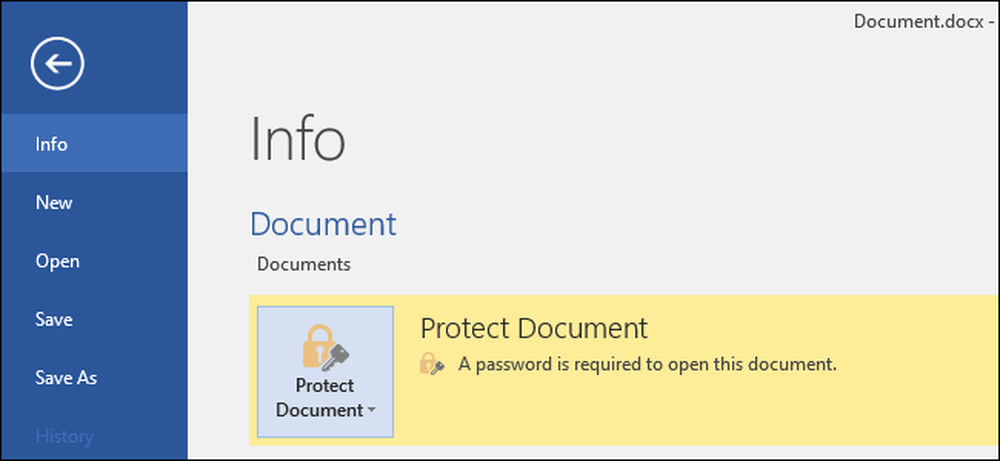
Microsoft Office ви позволява да шифровате документите и PDF файловете на Office, като не позволявате на никого дори да прегледа файла, освен ако нямат паролата. Модерните версии на Office използват сигурно кодиране, на което можете да разчитате - ако приемете, че сте задали силна парола.
Инструкциите по-долу се отнасят за Microsoft Word, PowerPoint, Excel и Access 2016, но процесът трябва да бъде подобен в други скорошни версии на Office.
Колко сигурна е защитата с парола на Microsoft Office?
В миналото функциите за защита на паролите на Microsoft Office станаха лоши. От Office 95 до Office 2003 схемата за шифроване беше много слаба. Ако имате защитен с парола документ с Office 2003 или по-стара версия, паролата може лесно и бързо да бъде заобиколена с широкодостъпен софтуер за разбиване на пароли.
С Office 2007 Microsoft стана по-сериозен по отношение на сигурността. Office 2007 премина към Advanced Encryption Standard (AES) с 128-битов ключ. Това се счита за сигурно и означава, че Office сега използва истинско, силно криптиране, за да защити документите ви, когато зададете парола. Тествахме функцията за криптиране на PDF и установихме, че използва 128-битово AES криптиране в Office 2016.
Има две големи неща, за които трябва да внимавате. Първо, защитени са само пароли, които напълно криптират документа. Office също ви позволява да зададете парола за „ограничаване на редактирането“ на даден файл на теория, позволявайки на хората да гледат даден файл, но не да го редактират без парола. Този тип парола може лесно да се пропука и премахне, което позволява на хората да редактират файла.
Също така шифроването на Office работи добре само ако записвате в съвременни формати на документи като .docx. Ако записвате в по-стари формати на документи като .doc, които са съвместими с Office 2003 и по-ранни версии, Office ще използва по-старата, несигурна версия на шифроването..
Но докато съхранявате файловете си в модерни формати на Office и използвате опцията „Шифроване с парола“ вместо опцията „Ограничаване на редактирането“, документите ви трябва да бъдат защитени.
Как да защитите с парола един документ на Office
За да защитите с парола един документ на Office, първо го отворете в Word, Excel, PowerPoint или Access. Кликнете върху менюто „Файл“ в горния ляв ъгъл на екрана. В прозореца с информация щракнете върху бутона „Защита на документа“ и изберете „Шифроване с парола“.
Бутонът се нарича само „Защитен документ“ в Microsoft Word, но се нарича нещо подобно в други приложения. Потърсете “Protect Workbook” в Microsoft Excel и “Protect Presentation” в Microsoft PowerPoint. В Microsoft Access ще видите само бутона „Шифроване с парола“ в раздела „Информация“. В противен случай стъпките ще работят по същия начин.
ЗАБЕЛЕЖКА: Ако искате само да ограничите редактирането на документа, тук можете да изберете „Ограничаване на редактирането“, но както казахме, това не е много сигурно и може лесно да бъде прескочено. По-добре е да шифровате целия документ, ако можете.
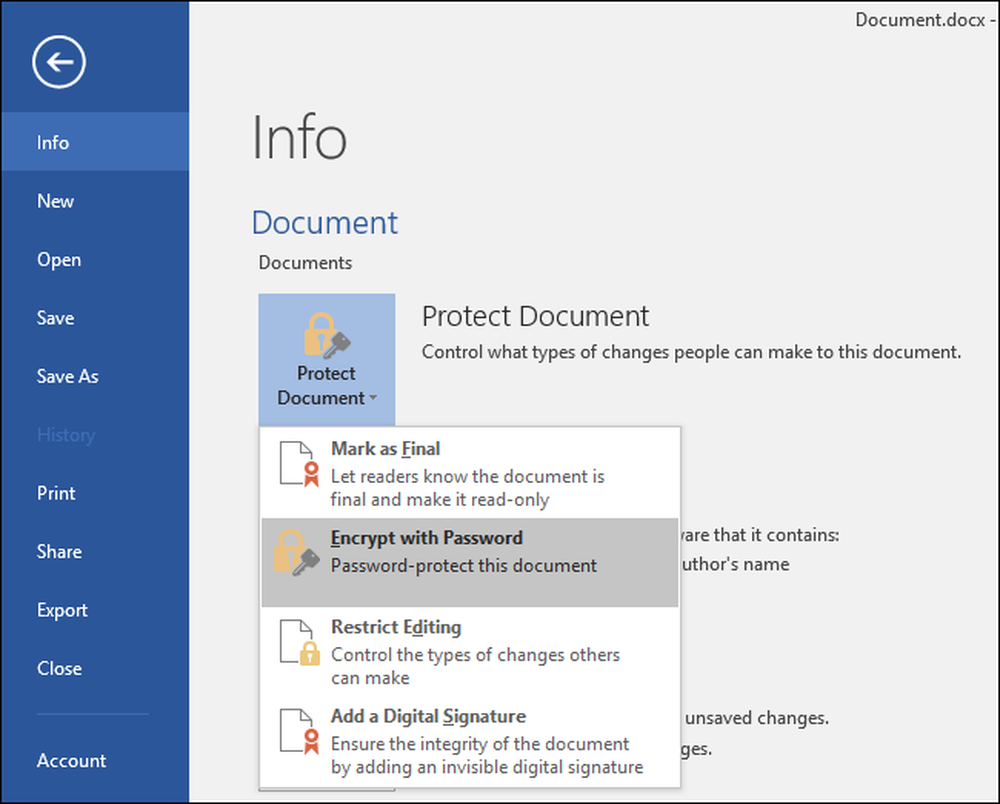
Въведете паролата, с която искате да шифровате документа. Тук ще искате да изберете добра парола. Слаби пароли могат лесно да се отгатнат чрез разбиване на софтуер, ако някой получи достъп до документа.
Внимание: Ако загубите паролата си, ще загубите достъп до документа, така че го пазете! Microsoft съветва да запишете името на документа и паролата му и да го съхранявате на сигурно място.
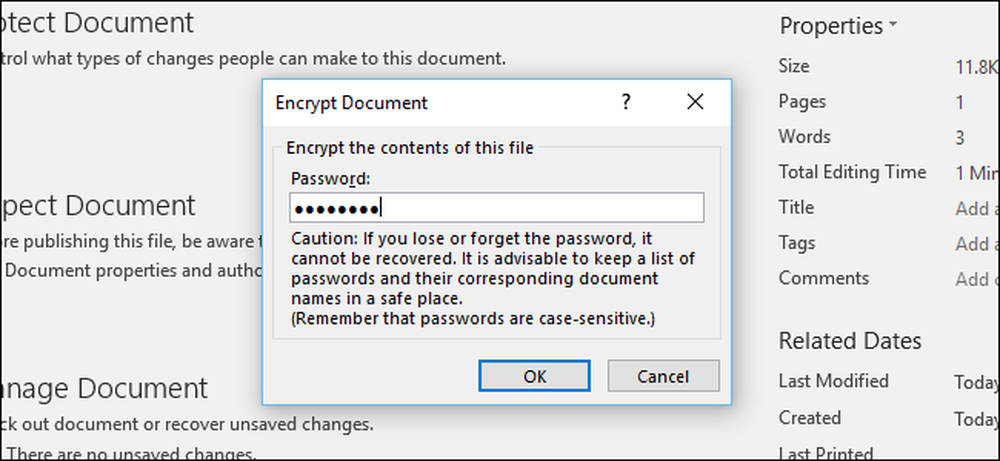
Когато даден документ е шифрован, ще видите съобщението „Парола се изисква за отваряне на този документ“ на информационния екран.
Следващия път, когато отворите документа, ще видите полето „Въведете парола за отваряне на файла“. Ако не въведете правилната парола, изобщо няма да можете да видите документа.
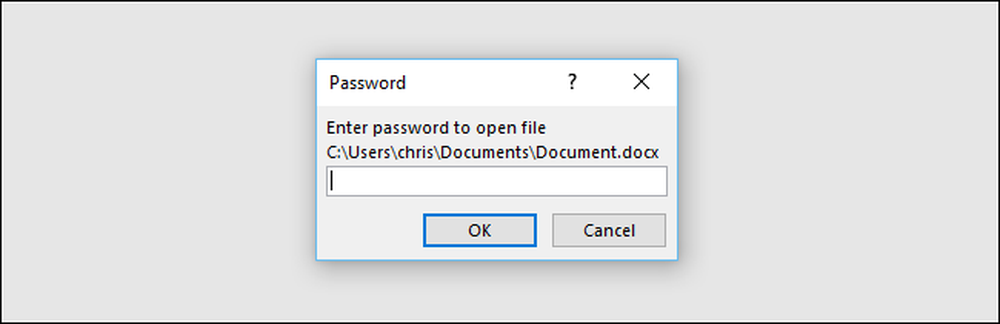
За да премахнете защитата с парола от документ, щракнете върху бутона „Защита на документ“ и отново изберете „Шифроване с парола“. Въведете празна парола и натиснете „OK“. Office ще премахне паролата от документа.
Как да създадете защитен с парола PDF файл
Можете също да експортирате документ на Office в PDF файл и да защитите с парола този PDF файл. PDF документът ще бъде шифрован с предоставената от вас парола. Това работи в Microsoft Word, Excel и PowerPoint.
За да направите това, отворете документа, щракнете върху бутона „Файл“ и изберете „Експортиране“. Кликнете върху бутона „Създаване на PDF / XPS“, за да експортирате документа като PDF файл.
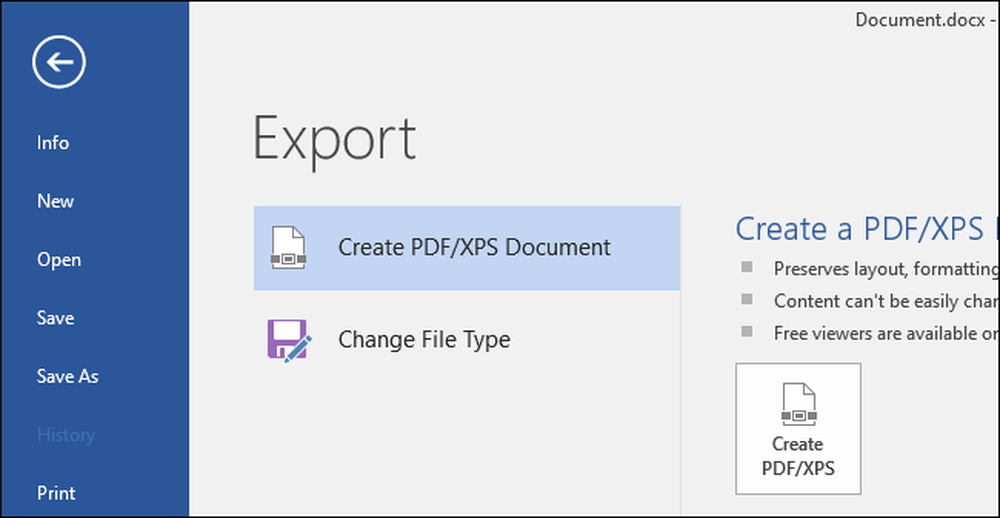
Кликнете върху бутона „Опции“ в долната част на диалоговия прозорец за запазване, който се появява. В долната част на прозореца с опции активирайте опцията „Шифроване на документа с парола“ и кликнете върху „OK“.
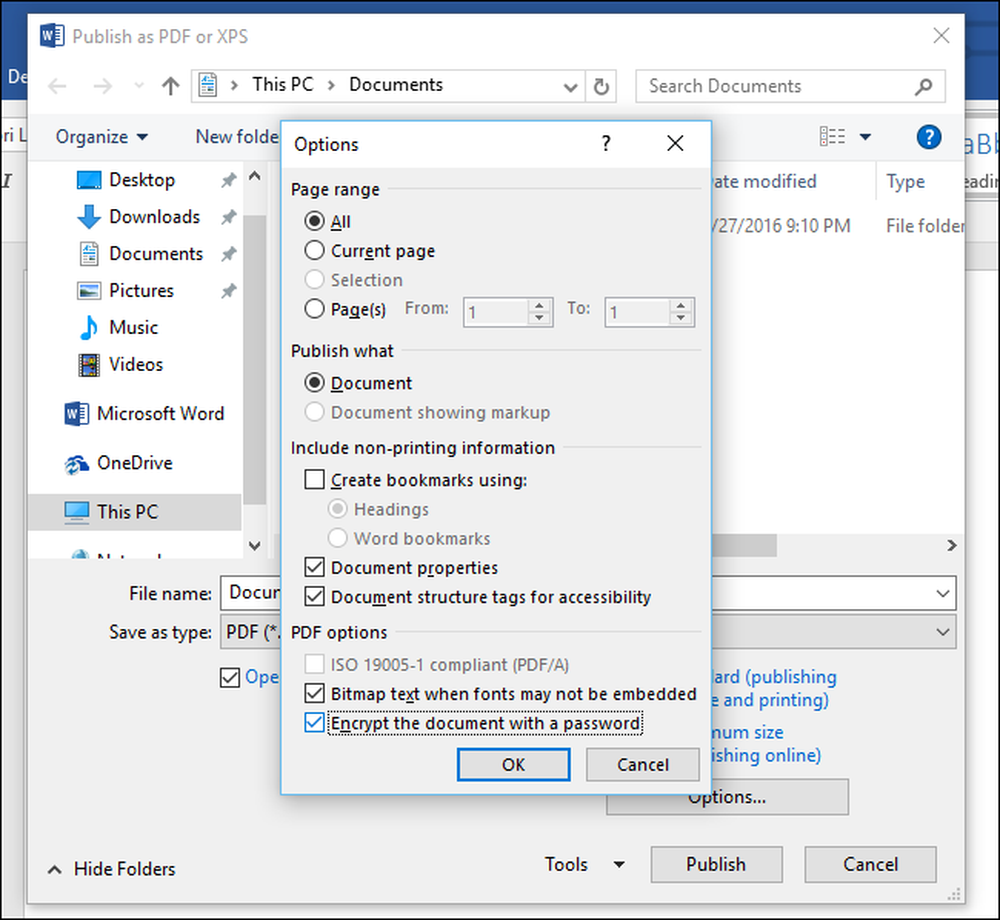
Въведете паролата, с която искате да шифровате PDF файла, след което кликнете върху „OK“.
Когато приключите, въведете име за PDF файла и кликнете върху бутона „Публикуване“. Office ще експортира документа в защитен с парола PDF файл.
Внимание: Няма да можете да видите PDF файла, ако забравите паролата. Не забравяйте да го следите или ще загубите достъп до вашия PDF файл.

Ще трябва да въведете паролата на PDF файла, когато го отворите. Например, ако отворите PDF файла в стандартния преглед на PDF на Microsoft Edge-Windows 10, ще бъдете помолени да въведете паролата, преди да можете да я видите. Това работи и в други PDF четци.
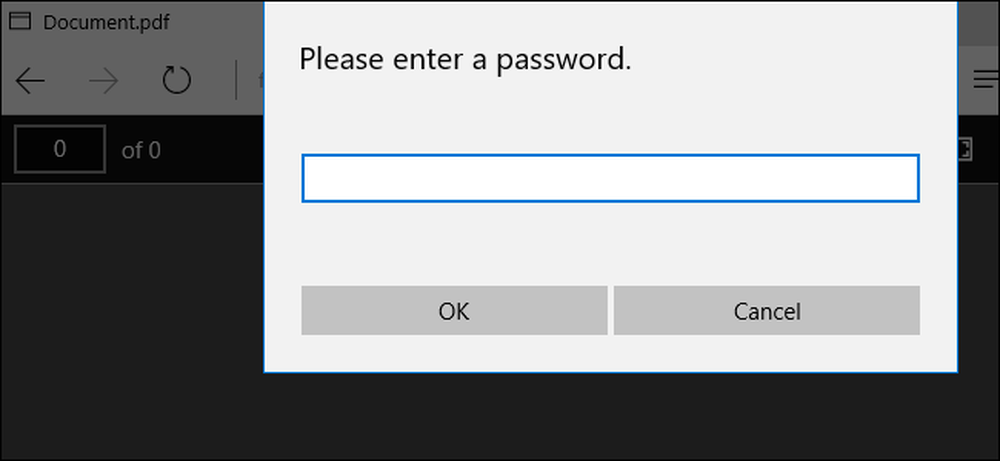
Тази функция може да помогне за защитата на особено чувствителни документи, особено когато ги съхранявате на USB устройство или в онлайн услуга за съхранение като Microsoft OneDrive.
Пълното дисково криптиране, като шифроване на устройства и BitLocker на компютър с Windows или FileVault на Mac, е по-сигурно и безболезнено за защита на всички документи на компютъра ви, особено - ако компютърът ви е откраднат.




